
Тягнути з цією справою не варто. І якщо на Денвері (локальному сервері) з настройками можна трошки почекати, то на хостингу їх потрібно зробити відразу після установки WordPress. щоб пошукові роботи проиндексировали вже оптимізований сайт.
Початкова настройка WordPress.
1) Налаштування адмінпанелі WordPress. Коли ми входимо в адмінпанель, перед нашими очима з'являються різні інформаційні блоки. Більшість з них нам абсолютно не потрібні, тому відключаємо їх. Натискаємо «Налаштування екрану» в правому верхньому кутку сторінки і в панелі, прибираємо галочки біля тих блоків, які нам не потрібні.
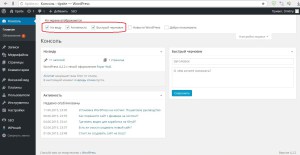
Я залишив тільки «На очах», «Активність» та «Швидкий чернетка», але Ви можете вибрати ті блоки, які Вам здаються більш значимими.
2) Загальні настройки. У боковій колонці (в лівій частині адмінпанелі) натискаємо «Налаштування», а потім «Загальні». Тепер можна змінити назву сайту і скласти короткий опис. Заповнюючи ці поля, будьте уважні. так як від цього в значній мірі залежить подальша розкрутка сайту. Ще один пункт, на який тут варто звернути увагу - «Членство».
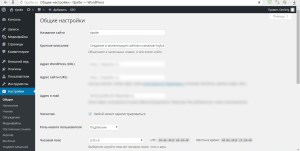
Якщо Ви хочете, щоб на Вашому сайті реєструвалися користувачі, тоді відзначте цей пункт і в випадаючому вікні виберіть роль нових користувачів. Після всіх змін тиснемо «Зберегти зміни».
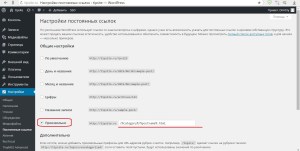
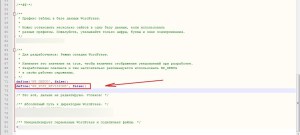
Зберігаємо всі зміни!
Увага! Відключати збереження редакцій заміток з одного боку корисно (База даних не буде забита сміттям), а з іншого боку, збережені ревізії іноді можуть бути дуже корисні. Тому хочу запропонувати Вам альтернативний варіант - не відключати збереження ревізій, а обмежити їх кількість. Для цього в файл «wp-config.php» вставляємо трохи інший рядок: define ( 'WP_POST_REVISIONS', 5); де 5 - це кількість ревізій, які будуть збережені.
На замітку! Щоб дістатися до файлу «wp-config.php», необхідно підключитися до сервера через програму FileZilla. Потім відкриваємо папку public.html і без проблем знаходимо потрібний файл.
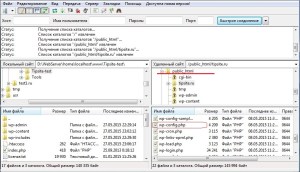
Копіюємо його на робочий стіл, вносимо необхідні зміни і заливаємо назад на сервер. До речі, весь цей процес докладно описувався в статті «Як перенести сайт з Денвера на Хостинг».
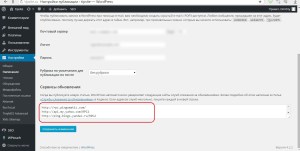
Сервісів пінгів досить багато, але немає сенсу прописувати їх все. Цілком достатньо буде вказати такі:
Звичайно, Ви можете додати ще кілька сервісів оновлень, але не варто перестаратися, тому що навантаження на сервер від цього буде зростати.
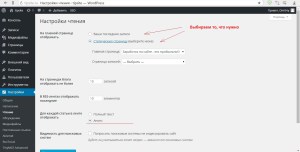
Хоча тут немає строгих правил, і Ви сміливо можете робити так, як Вам подобається. Також в рядку «Для кожної статті в стрічці відображати» вкажіть «Анонс». Після цього зберігаємо зміни.
На цьому початкові налаштування WordPress завершені! Упевнений, що всі ці дії не викликали у Вас будь-яких ускладнень. Завдяки зробленим налаштувань Ваш сайт став більш оптимізований для індексації пошуковими системами і подальшої розкрутки. Дякую за увагу і до зв'язку!